Akárcsak elődei, a Windows 10 is számos beépített alkalmazást és szolgáltatást tartalmaz, beleértve a WSReset.exe folyamatot.
Kezdetnek a WSReset.exe egy legitim Windows-folyamat. Tehát mi az a WSReset.exe? Kérhetsz.
Ez a blogbejegyzés leírja a WSReset.exe fájlt, és azt, hogy érdemes-e törölni.
Mi az a WSReset.exe? Mit csinal?
A WSReset.exe egy olyan technika, amely a Windows 10 Microsoft Store rendszert használja ki. Az észlelés nélkül törölheti a megkerülő vírusvédelmet a gazdagépen.
A Wsreset.exe az törvényes hibaelhárító eszköz, amely lehetővé teszi a felhasználók számára a Windows Áruházzal kapcsolatos problémák diagnosztizálását és a gyorsítótár visszaállítását .
Ezek segítik a rendszer működését, és néhány alapvető eszközt biztosítanak a számítógép teljesítményének kihasználásához.
Elérhető Windows 10 rendszeren, és azonnal elérhető a Microsoft Store-ban.
A WSReset fájl hivatalos leírása a következő: „Ez az eszköz visszaállítja a Windows Store a fiókbeállítások módosítása vagy a telepített alkalmazások törlése nélkül”.
Idővel a Windows Store jelentős mennyiségű gyorsítótárat halmozhat fel, vagy hibákba ütközhet a nagyobb Windows 10 frissítések után.
Ennek megoldásához alaphelyzetbe állíthatja az áruház gyorsítótárát a WSReset végrehajtható fájl segítségével anélkül, hogy elveszítené a telepített alkalmazásokat vagy a felhasználói beállításokat.

Ne törölje a szoftvert, mert ez egy eredeti Windows 10 összetevő. A Microsoft Store hibáinak elhárításához szükség lehet arra, hogy az eszközén legyen.
A futtatható fájl a Windows 10 C:\Windows\System32 könyvtárában található, valamint Windows 8.1 és Windows 8 . A futtatható fájlt megtalálhatja a számítógépén, ha oda navigál.
Hogyan állapítható meg, hogy a WSReset biztonságos-e vagy vírus
A WSRet egy biztonságos program . Lehet, hogy aggódik amiatt, hogy a WSReset.exe fájl vírus. Ez azonban teljesen hamis. A fájl általában legitim, és fontos része a Microsoft Store-nak, amely egy jó hírű beépített alkalmazás.
Nagyon kevés olyan alkalom van, amikor nem ez a helyzet.
A Windows 10 File Explorer nem válaszol a gyors hozzáférésre
Különösen a rosszindulatú programok készítői és hackerei próbálják álcázni a rosszindulatú szoftvereket egy legitim fájl nevével, hogy becsapják Önt.
Íme néhány árulkodó jel és tipp, amelyek segítenek megállapítani, hogy a WSReset.exe biztonságos-e vagy sem:
- Ellenőrizze a fájl helyét . Ha a fájl nem található a System32 könyvtárban, akkor valószínűleg rosszindulatú program. Ne feledje, hogy egyes rosszindulatú szoftverek felülírhatják az eredeti WSReset.exe fájlt, ami miatt megjelennek a hivatalos könyvtárban.
- Keresse a fokozott erőforrás-felhasználást . A legtöbb vírus megpróbálja károsítani a számítógépet a megnövekedett RAM-használat, a magas CPU-használat vagy a magas lemezhasználat révén. Nyissa meg a Feladatkezelőt, és keresse ezeket a jeleket.
- Ellenőrizze a fájl méretét . A hivatalos WSReset.exe fájl könnyű, és nem lehet nagyobb nagyjából 100 KB-nál. Ha a fájl mérete lényegesen nagyobb, valószínűleg hamis fájl van.
Gyanítja, hogy az eszközén lévő WSReset program káros? Ne habozzon futtatni egy víruskeresőt, hogy teljesen eltávolítson mindenféle rosszindulatú fájlt a számítógépéről.
Ezt megteheti a Windows Defender vagy egy speciális megoldással, mint pl Malwarebytes a hosszú távú védelem érdekében.
Gyakori WSReset.exe hibák a Windows 10 rendszerben
Az operációs rendszer többi részéhez hasonlóan a WSReset is problémákba ütközhet.
Ezeknek különböző okai vannak, de viszonylag könnyen javíthatók – általában az alkalmazás újratelepítése megteszi a trükköt.
Íme néhány a leggyakoribb WSReset.exe-hibák, hibák és problémák, amelyeket a felhasználók találtak a Windows 10 rendszeren.
Ez nem a fájllal kapcsolatos problémák teljes listája, hanem az eszközön esetlegesen előforduló ismert komplikációk gyűjteménye.
- Wsreset.exe Hibás képhiba.
- A WSReset.exe nem fut.
- A WSReset.exe nem nyílik meg, és „A WSReset.exe nem indítható. Az osztály nem regisztrált.” hiba.
- „Hiba jelentkezett a/az WSReset.exe fájlnál, ezért be kell zárni. Elnézést kérünk a kellemetlenségért.' hiba üzenet.
- A WSReset.exe nem található.
- WSReset.exe telepítése sikertelen.
- A hibás alkalmazás elérési útja: WSReset.exe.
Más hibát talált? Visszajelzés küldése a Microsoftnak a Feedback Hub alkalmazással, hogy jelentse a hibát. A Microsoft minden Windows 10 frissítéssel új hibajavításokat és funkciókat ad ki a rendszer fejlesztése érdekében.
Lehetséges, hogy utána frissítése a legújabb verzióra, akkor használhatja a WSResetet.
Mi okozza a WSRet hibákat?
Számos dolog okozhat hibákat ezzel a hibaelhárító fájllal:
- Problémák a helyi számítógéppel vagy a gazdagéppel.
- Friss Windows 10 frissítés.
- Sérült vagy elavult fájl a System32 könyvtárban.
- Túl sok program van nyitva az eszközön.
A WSReset.exe letöltése Windows 10 rendszerhez
A legtöbb WSReset-probléma kijavítható, ha újra letölti a programot, és a megfelelő mappába helyezi.
Figyelem : Ne töltsön le Windows 10 rendszerfájlokat anélkül, hogy tisztában lenne a lakóhelye szerinti ország jogszerűségével.
A legtöbb joghatóságban, beleértve az Egyesült Államokat is, a fájlok harmadik fél webhelyéről való beszerzése veszélyes lehet a DMCA és a kapcsolódó törvények miatt.
- Irány egy megbízható forrás, mint pl WinPCWare , és töltse le a végrehajtható fájl legújabb elérhető verzióját a rendszeréhez. Fontos, hogy csak legális forrásból töltsön le fájlokat.
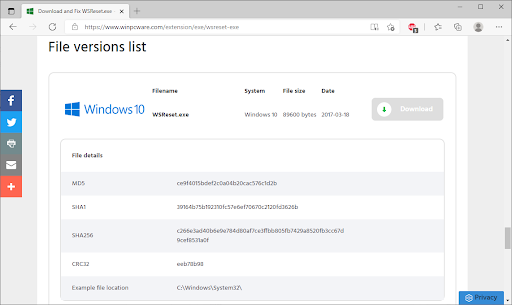
- A fájl letöltése után nyissa meg a Fájlkezelőt, és keresse meg a C:\Windows\System32\ Könyvtár.
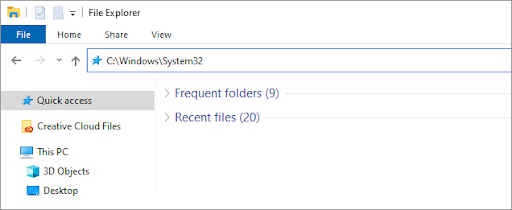
- Drag and drop a WSReset.exe fájlba a Rendszer32 mappát. Ha kéri, írja felül a már meglévő fájlt az újjal.
Végső gondolatok
Reméljük, hogy ez a cikk választ adott a WSRet fájllal kapcsolatos minden kérdésére. Mostantól könnyedén visszaállíthatja a Microsoft Store-t, ha problémákba ütközik.
Most szeretnénk Önhöz fordulni.
Blogunk és Segítség Központ több száz útmutatót kínál, amelyek segítenek Önnek, ha további segítségre van szüksége.
Bővebb informatív cikkekért térjen vissza hozzánk, ill felveszi a kapcsolatot szakértőinkkel azonnali segítségért.
És még egy dolog...
Szeretne promóciókat, ajánlatokat és kedvezményeket kapni, hogy termékeinket a legjobb áron szerezhesse be?
Iratkozzon fel hírlevelünkre az alábbi e-mail cím megadásával!
Érdekelhet még
» A Microsoft Store gyorsítótár visszaállítása vagy törlése a Windows 10 rendszerben
» A „Windows Resource Protection nem tudta elindítani a javítási szolgáltatást” kijavítása
» Mi az a TrustedInstaller, és el kell távolítani a Windows 10 rendszerből?


